数据库应用程序设计第一次离线作业答案
吉大数据库应用技术在线作业一答案

吉大《数据库应用技术》在线作业一答案试卷总分:100 测试时间:-- 试卷得分:100单选题一、单选题(共25 道试题,共100 分。
)得分:100V1. Given the following table:TestTable C1 ----------- 12345 And if the following CLI calls are made:SQLAlloc Handle(SQL_HANDLE_ENV,SQL_NULL_HANDLE,&henv); SQLSetEnvAttr( henv,SQL_A TTR_ODBC_VERSION, (SQLPOINTER) SQL_OV_ODBC3,0); SQLAllocHandle(SQL_HANDLE_DBC,henv,&hdbc); SQLConnect( hdbc, (SQLCHAR *)"db",SQL_NTS, (SQLCHAR *)"userid", SQL_NTS, (SQLCHAR *)"password", SQL_NTS );SQLSetConnectAttr( hdbc, SQL_A TTR_AUTOCOMMIT, SQL_AUTOCOMMIT_OFF, 0);SQLAlloc Handle(SQL_HANDLE_STMT,hdbc,&hstmt); SQLPrepare(hstmt,(unsignedchar*)"select *from Test order by C1',SQL_NTS);SQLBindCol(hstmt,1,SQL_C_SHORT,&data,0,NULL); SQLExecute(hstmt);SQLFetch(hstmt); printf(Data:%i\n",data); SQLFetch(hstmt);printf(Data:%i\n",data); SQLFetch(hstmt); printf(Data:%i\n",data);SQLEndTran(SQL_HANDLE_ENV,henv,SQL_COMMIT); SQLFetch(hstmt);printf(Data:%i\n",data); Which of the following will be returned by theprogram?A. Data: 1 Data: 2 Data: 3 Data: 3B. Data: 1 Data: 2 Data: 3 Data: 4C. Data: 1 Data: 2 Data: 3 Data: 1D. Data: 1 Data: 2 Data: 3 Data: 5满分:4 分得分:42. Given the code: EXEC SQL DECLARE cursor1 CURSOR FOR SELECTname,age,b_date FROM person; EXEC SQL OPEN cursor1; Under which of thefollowing situations will the above cursor be implicitly closed?A. When a CLOSE statement is issuedB. When a COMMIT statement is issuedC. When there are no rows in the result setD. When all rows are FETCHed from the result set满分:4 分得分:43. Given the application code: EXEC SQL DECLARE cur CURSOR WITH HOLD FORSELECT c1 FROM t1 EXEC SQL OPEN cur EXEC SQL FETCH cur INTO :hv /*Statement 1 */ EXEC SQL COMMIT /* Statement 2 */ EXEC SQL FETCH cur INTO:hv /* Statement 3 */ EXEC SQL ROLLBACK /* Statement 4 */ EXEC SQL CLOSEcur /* Statement 5 */ If the table T1 has no rows in it, which statementwill cause the cursor "cur" to be closed first?A. Statement 1B. Statement 2C. Statement 3D. Statement 4满分:4 分得分:44. How many rows can be retrieved using a single SELECT INTO statement?A. Only one rowB. As many as are in the resultC. As many as are host variables used in the callD. As many as host variable array structures can hold满分:4 分得分:45. Given the table T1 with the following data: COL1 IDX ---- ---- Asingle-threaded CLI application executes the following pseudocode insequence: SQLAllocHandle( SQL_HANDLE_ENV, NULL, &hEnv ) SQLAllocHandle(SQL_HANDLE_DBC, hEnv, &hDbc ) SQLConnect( hDbc, "SAMPLE", SQL_NTS, NULL,SQL_NTS, NULL, SQL_NTS ) SQLSetConnectAttr( hDbc, SQL_A TTR_AUTOCOMMIT,SQL_AUTOCOMMIT_ON ) SQLAllocHandle( SQL_HANDLE_STMT, hDbc, &hStmt ) SQLExecDirect( hStmt, "UPDA TE table1 SET col1=10 WHERE idx=1", SQL_NTS )SQLExecDirect( hStmt, "UPDA TE table1 SET col1=20 WHERE idx=2", SQL_NTS )SQLEndTran( SQL_HANDLE_DBC, hDbc, SQL_COMMIT ) SQLExecDirect( hStmt,"UPDA TE table1 SET col1=30 WHERE idx=1", SQL_NTS ) SQLExecDirect( hStmt,"UPDA TE table1 SET col1=40 WHERE idx=1", SQL_NTS ) SQLEndTran(SQL_HANDLE_DBC, hDbc, SQL_ROLLBACK ) SQLExecDirect( hStmt, "SELECT col1FROM table1 WHERE idx=1", SQL_NTS ) Which of the following values for COL1will be fetched when the sequence for the pseudocode listed above issuccessfully executed?A. 10B. 20C. 30D. 40满分:4 分得分:46. Given the table T1 with the following data: C1 C2 -- -- 1 1 2 2 Anapplication issues the following SQL statements with AUTOCOMMIT disabled:UPDA TE t1 SET c1 = 10 WHERE c2 = 1 UPDA TE t1 SET c1 = 20 WHERE c2 = 2SA VEPOINT sp1 UPDA TE t1 SET c1 = 30 WHERE c2 = 1 UPDA TE t1 SET c1 = 40, c2 = 3 WHERE c2 = 2 SA VEPOINT sp1 UPDA TE t1 SET c1 = 50 WHERE c2 = 1 UPDA TE t1 SET c1 = 60 WHERE c2 = 2 ROLLBACK TO SA VEPOINT sp1 UPDA TE t1 SET c1 =50 WHERE c2 = 3 COMMIT What is the result of the following query? SELECTc1, c2 FROM t1 ORDER BY c2A. 10 1 20 2B. 30 1 50 3C. 30 1 40 3D. 10 1 50 3满分:4 分得分:47. Which of the following cursor definitions will define a cursor calledc2 that will fetch rows from table t2, and for every row fetched willupdate column c1 in table t2?A. DECLARE c2 CURSOR FOR SELECT * FROM t2 FOR UPDA TE OF t2B. DECLARE c2 CURSOR FOR SELECT * FROM t2 FOR UPDA TE OF c2C. DECLARE c2 CURSOR FOR SELECT * FROM t2 FOR UPDA TE OF c1D. DECLARE c2 CURSOR WITH HOLD FOR SELECT * FROM t2 FOR UPDA TE OF t2满分:4 分得分:48. Given an ODBC/CLI program with a single connection, two threads andthe following actions which complete successfully: Thread 1: INSERT INTOmytab V ALUES (1) Thread 2: INSERT INTO mytab V ALUES (2) Thread 1: COMMITThread 2: INSERT INTO mytab V ALUES (3) Thread 1: ROLLBACK Thread 2: COMMIT How many records will be inserted and retained in the table MYTAB?A. 0B. 1C. 2D. 3满分:4 分得分:49. Given the following code: EXEC SQL EXECUTE IMMEDIA TE :sqlstmt Which ofthe following values must sqlstmt contain so that all rows are deletedfrom the STAFF table?A. DROP TABLE staffB. DELETE FROM staffC. DROP * FROM staffD. DELETE * FROM staff满分:4 分得分:410. Given the expression: WITH most_cities AS ( SELECTb.id,,a.cities FROM country a, staff b WHERE a.person = b.id ANDcities > :threshold ) SELECT * FROM most_cities In which of the followingdoes MOST_CITIES exist?A. user tablesB. server memoryC. user table spaceD. system catalog tables满分:4 分得分:411. Given the following statements: EXEC SQL INSERT INTO employeeV ALUES(:new_emp, :new_name) EXEC SQL UPDA TE company SETnum_employees=num_employees+1 WHERE company_id=1 EXEC SQL COMMIT Which ofthe following can be added to the database so that the company table willstill be updated without the need for the explic it UPDA TE SQL statement?A. An INSERT trigger on COMPANYB. An UPDA TE trigger on COMPANYC. An INSERT trigger on EMPLOYEED. An UPDA TE trigger on EMPLOYEE满分:4 分得分:412. Which of the following produces a sequentially increasing number,suitable for use as a primary key?A. ROWID data typeB. Generated IDENTITY columnC. GENERA TE_UNIQUE built-in functionD. CURRENT SEQUENCE special register满分:4 分得分:413. A cursor is declared with the WITH HOLD option. Which of thefollowing statements is always true?A. The cursor will remain open after a COMMIT.B. All rows retrieved are locked until a COMMIT.C. A COMMIT will not be allowed until the cursor is closed.D. Locks obtained by the cursor will be kept after a COMMIT.满分:4 分得分:414. Given the table called NAME with the following column and data: lname------ Smith SMITH SmiTh smith Which of the following SQL statements willreturn all four rows in upper case?A. SELECT CAPS(lname) FROM nameB. SELECT UCASE(lname) FROM nameC. SELECT STRUPR(lname) FROM nameD. SELECT TOUPPER(lname) FROM name满分:4 分得分:415. Given the tables T1 and T2, each with an INTEGER column: T1 COL1----------- 1- 1- 22 T2 COL1 ----------- 1- 2- 22 and the following querythat executes successfully: SELECT * FROM T1 LEFT OUTER JOIN T2 ONT1.COL1=T2.COL1 How many rows will the query return?A. 5B. 6C. 10D. 36满分:4 分得分:416. Which of the following will retrieve results that will only be inlower case?A. SELECT NAME FROM EMPLOYEE WHERE NAME='ali'B. SELECT NAME FROM EMPLOYEE WHERE LCASE(NAME)='ali'C. SELECT UCASE(NAME) FROM EMPLOYEE WHERE LCASE(NAME)='ali'D. SELECT NAME FROM EMPLOYEE WHERE NAME IN (SELECT NAME FROM EMPLOYEEWHERE LCASE(NAME)=LCASE('ALI'))满分:4 分得分:417. Given the tables: COUNTRY id name 1 Argentina 3 Cuba 4 - NA TION idname 2 Belgium 4 USA and the code: EXEC SQL DECLARE C1 CURSOR FOR SELECT *FROM country WHERE name IS NOT NULL UNION SELECT * FROM nation EXEC SQLOPEN C1 How many rows are in the result set?A. 1B. 2C. 3D. 4满分:4 分得分:418. Given the tables: EMPLOYEE DEPT emp_num emp_name dept dept_iddept_name 1 Adams 1 1 Planning 2 Jones 1 2 Support 3 Smith 2 4 Williams 1and the statement: ALTER TABLE employee ADD FOREIGN KEY (dept) REFERENCES dept (dept_id) ON DELETE CASCADE How many rows will be deleted when thefollowing statement is executed? DELETE FROM employee WHERE dept=1A. 0B. 1C. 3D. 4满分:4 分得分:419. Which of the following is a benefit of user-defined functions?A. Improves application concurrencyB. Improves blocking of result setsC. Simplifies application maintenanceD. Reduces memory requirements on the server满分:4 分得分:420. An application uses static SQL to connect to a remote DB2 server andinserts data into the CUST.ORDERS table on that remote DB2 server. Toenable access to the remote DB2 server, FOO needs to create a package withdefault options so that BAR is the only non-administrative user that canuse this package on the remote DB2 server. Which statement describes theprivileges that FOO requires to accomplish this?A. FOO requires EXECUTE privilege on the package.B. FOO requires the privilege to create the package on the remote DB2server.C. FOO requires EXECUTE privilege on the package and INSERT privilege onCUST.ORDERS.D. FOO requires the privilege to create the package on the remote DB2server and INSERT privilege on CUST.ORDERS.满分:4 分得分:421. If a stored procedure returns multiple rows, which of the followingmust the calling application use to access the result set?A. A cursorB. A select statementC. A declared temporary tableD. A table user-defined function满分:4 分得分:422. Which of the following CLI/ODBC functions should be used to deleterows from a DB2 table?A. SQLDelete()B. SQLExecDirect()C. SQLBulkDelete()D. SQLExecuteUpdate()满分:4 分得分:423. Which of the following is used to run an embedded dynamic SQL UPDA TEstatement?A. UPDA TEB. . PREPAREC. . DECLARED. . EXECUTE满分:4 分得分:424. An ODBC/CLI application performs an array insert into a tablecontaining a primary key. If one of the values inserted generates aduplicate row error, which of the following APIs can be called todetermine the failing row?A. SQLError()B. SQLNumRows()C. SQLRowCount()D. SQLGetDiagField()满分:4 分得分:425. Given the following code: BEGIN A TOMIC UPDA TE country SETcities=:count WHERE CURRENT OF C1; INSERT INTO countryV ALUES(:co11,:co12,:co13); INSERT INTO country V ALUES(:co14,:co15,:co16);INSERT INTO country V ALUES(:co17,:co18,:co19); INSERT INTO countryV ALUES(:co110,:co111,:co112); COMMIT; END Given that all statementssucceed except the following: INSERT INTO countryV ALUES(:co17,:co18,:co19); How many rows will be affected in table COUNTRY?A. 0B. 3C. 4D. 5满分:4 分得分:4。
2020年中国石油大学北京网络学院 数据库原理及应用-第一次在线作业 参考答案
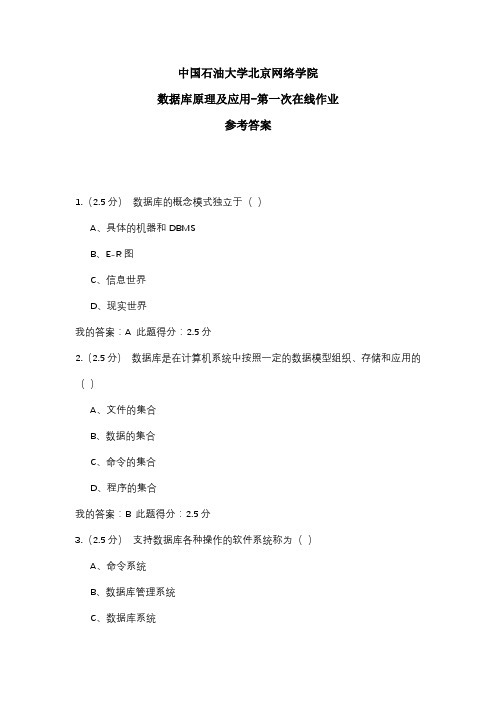
B、数据库系统避免了一切冗余
C、数据库系统中数据的一致性是指数据类型一致
D、数据库系统比文件系统能管理更多的数据
我的答案:A 此题得分:2.5分
14.(2.5分) 数据库管理系统能实现对数据库中数据的查询、插入、修改和删除等操作,这种功能称为( )
A、数据定义功能
B、数据管理功能
C、命令的集合
D、程序的集合
我的答案:B 此题得分:2.5分
3.(2.5分) 支持数据库各种操作的软件系统称为( )
A、命令系统
B、数据库管理系统
C、数据库系统
D、操作系统
我的答案:B 此题得分:2.5分
4.(2.5分) 由DBMS、数据库、数据库管理员、应用程序及用户等组成的一个整体称为( )
A、文件系统
10.(2.5分) 数据库中,物理数据独立性是指( )
A、数据库与数据库管理系统的相互独立
B、用户程序与DBMS的相互独立
C、用户的应用程序与存储在磁盘上数据库中的数据是相互独立的
D、应用程序与数据库中数据的逻辑结构相互独立
我的答案:C 此题得分:2.5分
11.(2.5分) 数据库的特点之一是数据的共享,严格地讲,这里的数据共享是指( )
我的答案:A 此题得分:2.5分
8.(2.5分) ( )是存储在计算机内有结构的数据的集合。
A、数据库系统
B、数据库
C、数据库管理系统
D、数据结构
我的答案:B 此题得分:2.5分
9.(2.5分) 在数据库中存储的是( )
A、数据
B、数据模型
C、数据以及数据之间的联系
D、信息
我的答案:C 此题得分:2.5分
数据库应用程序设计离线作业

浙江大学远程教育学院《数据库应用程序设计》课程作业(必做)姓名:赵崇君学号:913005012001年级:13年春学习中心:杭州学习中心—————————————————————————————备注:提交时请直接提交源代码程序,不提交EXE可执行文件。
第一章1、Delphi2007 for win32集成开发环境由哪几部件组成?简述各部分的功能。
主窗口:提供系统菜单栏、系统工具条和组件面板设计视图:提供项目程序设计工作区域代码编辑器:提供程序代码编写、快捷的代码编写功能、对象观察器结构视图:窗体设计器工作状态,用于显示窗体中可视化控件的继承结构;窗体设计器代码编辑状态,用于显示源代码对象的继承结构,同时提供代码编写错误提示信息;项目管理器、模型视图和数据管理器项目管理器:显示工程结构和工程文件管理;模型视图:提供项目逻辑表示数据管理器:用于浏览数据库中的对象,也可以用于创建和管理数据链接; 欢迎界面:引导进入delphi开发,同时显示最近打开过的项目,还是显示网络和RSS的最新新闻、资源;历史代码页面:记录项目文件历史编辑过程日志,当前单元文件的编辑日期及作者;帮助系统:Borland delphi 2007快速启动指南;Delphi 2007在线帮助;Mircrosoft .NET Framework在线帮助;Borland软件开发技术支持和相关网站;2、Delphi单元文件主要由哪几个部分组成?简述各部分的功能。
库单元文件头:其中声明了库单元的名字.Interface部分:由保留字interface开始,结束于保留字implementation,它用来声明引用的单元,常量,数据类型,变量,过程和函数.在 Interface部分声明的变量,常量,数据类型,过程,函数都可以供外部引用,对整个程序而言是共有的.也就是说,对于所有引用该单元的单元来说,这些声明都是可见和可访问的.在Interface部分,只需写出过程和函数的首部,具体的定义是在下面的implementation部分给出的.Interface部分又可分为多个可选部分,分别为单元引入部分(uses),常量说明部分,类型说明部分,变量说明部分,过程和函数声明部分.Implementation部分:Implementation部分分为两部分.一部分是声明部分,包括单元引用,常量,类型,变量,过程和函数的声明,这一点和Interface部分相似.区别有两点:(1):在Implementation部分声明的只对本单元是公共的,可见的,其他单元即使引用了该单元,也不能访问它们.(2):在Implementation部分声明的过程和函数,不需要遵循先声明后定义的规则,而可以直接写出过程和函数的定义.另一部分是在Interface部分声明的过程和函数的定义.4.Initialization部分:用于初始化该库单元,此处的代码最先执行.如果多个库单元中包含Initialization部分那么它们的执行顺序就和Program的uses部分引用单元的出现顺序是一致的.Finalization部分:通常用于释放Initialization部分分配的资源.如果多个库单元中包含Finalization部分,其执行顺序和Initialization部分正好相反.3、模仿例1.1,编写一个简单的窗体程序,显示如下内容:***************************欢迎学习Delphi语言!***************************提示:使用三个TLabel直接设置其Caption属性值。
数据库应用基础第1章习题参考答案
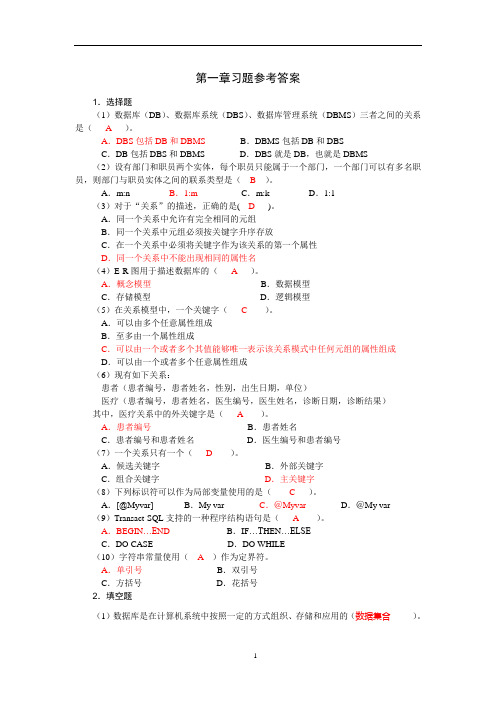
第一章习题参考答案1.选择题(1)数据库(DB)、数据库系统(DBS)、数据库管理系统(DBMS)三者之间的关系是(A)。
A.DBS包括DB和DBMS B.DBMS包括DB和DBSC.DB包括DBS和DBMS D.DBS就是DB,也就是DBMS (2)设有部门和职员两个实体,每个职员只能属于一个部门,一个部门可以有多名职员,则部门与职员实体之间的联系类型是(B)。
A.m:n B.1:m C.m:k D.1:1(3)对于“关系”的描述,正确的是( D)。
A.同一个关系中允许有完全相同的元组B.同一个关系中元组必须按关键字升序存放C.在一个关系中必须将关键字作为该关系的第一个属性D.同一个关系中不能出现相同的属性名(4)E-R图用于描述数据库的(A)。
A.概念模型B.数据模型C.存储模型D.逻辑模型(5)在关系模型中,一个关键字(C)。
A.可以由多个任意属性组成B.至多由一个属性组成C.可以由一个或者多个其值能够唯一表示该关系模式中任何元组的属性组成D.可以由一个或者多个任意属性组成(6)现有如下关系:患者(患者编号,患者姓名,性别,出生日期,单位)医疗(患者编号,患者姓名,医生编号,医生姓名,诊断日期,诊断结果)其中,医疗关系中的外关键字是(A)。
A.患者编号B.患者姓名C.患者编号和患者姓名D.医生编号和患者编号(7)一个关系只有一个(D)。
A.候选关键字B.外部关键字C.组合关键字D.主关键字(8)下列标识符可以作为局部变量使用的是(C)。
A.[@Myvar] B.My var C.@Myvar D.@My var (9)Transact-SQL支持的一种程序结构语句是(A)。
A.BEGIN…E ND B.IF…T HEN…ELSEC.DO CASE D.DO WHILE(10)字符串常量使用(A)作为定界符。
A.单引号B.双引号C.方括号D.花括号2.填空题(1)数据库是在计算机系统中按照一定的方式组织、存储和应用的(数据集合)。
数据库应用技术形考作业答案

|《数据库应用技术》形考作业(一)第一章思考与练习题一、选择题1.三级模式间存在两种映射,它们是()。
A.模式与子模式间,模式与内模式间B.子模式与内模式间,外模式与内模式间C.外模式与模式间,模式与内模式间D.模式与内模式间,模式与模式间!2.SQL Server系统中的所有系统级信息存储于哪个数据库()。
A.master B.model C.tempdb D.msdb 3.下面关于tempdb数据库描述不正确的是()。
A.是一个临时数据库 B.属于全局资源C.没有权限限制 D.是用户建立新数据库的模板4.在数据库技术中,面向对象数据模型是一种()。
A.概念模型 B.结构模型 C.物理模型 D.形象模型5.数据库管理系统常见的数据模型有()。
`A.网状、关系和语义 B.层次、关系和网状C.环状、层次和关系 D.网状、链状和层次6.用户看到的数据表,属于数据库系统三级模式中的()。
A.外模式 B.内模式 C.子模式 D.模式7.对数据的插入属于数据库管理系统()的功能。
A.数据定义 B.数据操纵C.数据库的运行管理 D.数据库的建立和维护8.保持数据的完整性属于数据库管理系统()的功能。
%A.数据定义 B.数据操纵C.数据库的运行管理 D.数据库的建立和维护9.在SQL Server数据库中,默认情况下Sys通常是()。
A.数据文件的后缀 B.事务日志文件的后缀C.系统表表名的前缀 D.辅助文件的后缀二、填空题1.计算机数据处理技术大致经历了_________、____________、___________发展阶段。
2.数据库系统由_________、____________和_________三级抽象模式构成。
》3.数据库管理系统的主要功能包括_________、_________、_________、_________。
4.关系模型由三部分组成_________、_________和_________。
南开19春学期(1503、1509、1603、1609、1703)《数据库应用系统设计》在线作业1答案
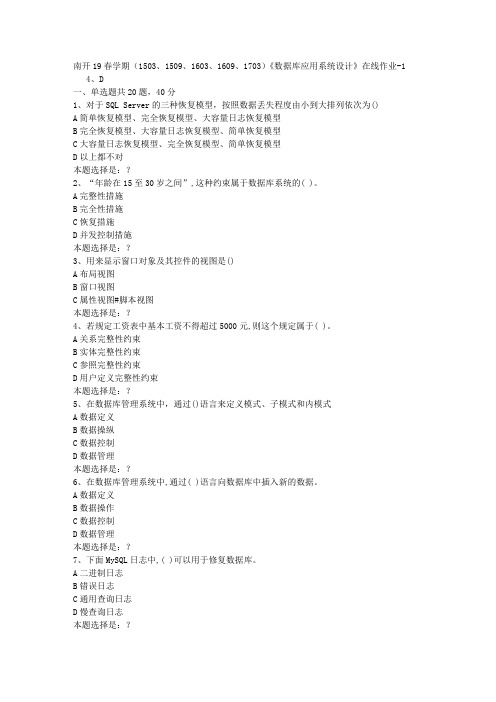
南开19春学期(1503、1509、1603、1609、1703)《数据库应用系统设计》在线作业-14、D一、单选题共20题,40分1、对于SQL Server的三种恢复模型,按照数据丢失程度由小到大排列依次为()A简单恢复模型、完全恢复模型、大容量日志恢复模型B完全恢复模型、大容量日志恢复模型、简单恢复模型C大容量日志恢复模型、完全恢复模型、简单恢复模型D以上都不对本题选择是:?2、“年龄在15至30岁之间”,这种约束属于数据库系统的( )。
A完整性措施B完全性措施C恢复措施D并发控制措施本题选择是:?3、用来显示窗口对象及其控件的视图是()A布局视图B窗口视图C属性视图#脚本视图本题选择是:?4、若规定工资表中基本工资不得超过5000元,则这个规定属于( )。
A关系完整性约束B实体完整性约束C参照完整性约束D用户定义完整性约束本题选择是:?5、在数据库管理系统中,通过()语言来定义模式、子模式和内模式A数据定义B数据操纵C数据控制D数据管理本题选择是:?6、在数据库管理系统中,通过( )语言向数据库中插入新的数据。
A数据定义B数据操作C数据控制D数据管理本题选择是:?7、下面MySQL日志中,( )可以用于修复数据库。
A二进制日志B错误日志C通用查询日志D慢查询日志本题选择是:?8、在一个E-R模型中,有3个不同的实体集和3个不同的二元联系,其中有1个一对一联系、1个一对多联系和1个多对多联系,根据E-R模型转换成关系模型的规则,转换成关系的数目是( )A3B4C5D6本题选择是:?9、通过外模式/模式映象,使得关系数据库具有高度()独立性A物理B存储C逻辑D结构本题选择是:?10、以下关于数据库模式的说法中,正确的是( )。
A三个模式中,只有外模式才是真正存在的B在应用程序中,用户使用的是外模式C在应用程序中,用户使用的是内模式D在应用程序中,用户使用的是概念模式本题选择是:?11、下列关于权限设置的叙述中正确的是()A只能指定允许操作的数据对象B只能指定允许进行的操作类型C既能指定允许操作的数据对象,也能指定允许进行的操作类型D以上都不对本题选择是:?12、要查看数据库参数设置在应用程序中的代码表示形式,应选择Database Profile Setup 对话框中的()标签AConnectionBTransactionCSyntaxDPreview本题选择是:?13、使用SQL语言修改数据库,正确的命令是()ACREATE DATABASEBMODIFY DATABASECALTER DATABASEDCHANGE DATABASE本题选择是:?14、SQL语言集数据查询、数据操作、数据定义和数据控制功能于一体,语句INSERT、DELETE、UPDATE实现( )功能。
数据库应用技术第1次作业及答案

数据库应用技术》第1 次作业及答案第一章思考与练习题一、选择题1.三级模式间存在两种映射,它们是( C )。
A .模式与子模式间,模式与内模式间B •子模式与内模式间,外模式与内模式间C.外模式与模式间,模式与内模式间D •模式与内模式间,模式与模式间2 • SQL Server系统中的所有系统级信息存储于哪个数据库( A )。
A .masterB .modelC .tempdbD .msdb3.下面关于tempdb 数据库描述不正确的是(D )。
A .是一个临时数据库B .属于全局资源C.没有权限限制 D •是用户建立新数据库的模板4.在数据库技术中,面向对象数据模型是一种( B )。
A .概念模型B .结构模型C.物理模型 D •形象模型5.数据库管理系统常见的数据模型有( B )。
A .网状、关系和语义B .层次、关系和网状C .环状、层次和关系D .网状、链状和层次6.用户看到的数据表,属于数据库系统三级模式中的( D )。
A .外模式B •内模式C.子模式D •模式7 •对数据的插入属于数据库管理系统(B )的功能。
A .数据定义B .数据操纵C.数据库的运行管理D .数据库的建立和维护8.保持数据的完整性属于数据库管理系统( C )的功能。
A .数据定义B .数据操纵C.数据库的运行管理D .数据库的建立和维护9.在SQL Server 数据库中,默认情况下Sys 通常是(C )。
A •数据文件的后缀B .事务日志文件的后缀C.系统表表名的前缀D .辅助文件的后缀二、填空题1.计算机数据处理技术大致经历了(人工管理)、(文件管理)、(数据库管理)等不同的发展阶段。
2.数据库系统由(外模式)、(模式)和(内模式)三级抽象模式构成。
3.数据库管理系统的主要功能包括(数据定义)、(数据操纵)、(数据库的运行管理)、(数据库的建立和维护)。
4.关系模型由三部分组成(数据结构)、(关系操作集合)和(关系的完整性)。
数据库程序设计练习题参考答案

数据库程序设计练习题参考答案第1章Web应用程序设计与开发概述一、选择题1.C2.C3.C二、填空题1.IIS2.超文本标记语言3.文件头4.文件体三、简答题1.答:(1)准备Web服务器。
(2)安装操作系统。
(3)安装Web服务器应用程序。
(4)安装和配置脚本语言编辑工具。
(5)安装和配置后台数据库系统。
(6)设计数据库结构,创建数据库对象。
(7)设计Web应用程序,编写脚本语言代码。
(8)测试Web应用程序,通过测试后上线运行。
2.答:参照图1.2。
3.答:参照1.3.5小节。
第2章应用及开发环境配置一、选择题1.B2.A3.C4.B5.D二、填空题1.InternetInformationServer2.Default.htm3.Default.ap4.inde某.htm5.iitart.htm6.本地链接7.远程链接8..ap某三、操作题(略)第3章C#程序设计基础一、选择题1.C2.D3.C4.A5.A6.C7.B8.C二、填空题1.公共语言运行库2..NETFramework类库3.Sytem4.值类型5.引用类型6.类7.数组8.接口9.委托10.object11.tring12.do…while13.while14.for15.foreach 16.Sytem.E某ception三、问答题1.答:C#语言具有如下主要特点:(1)语法简洁与C++语言相比,C#的更加简单,更易于学习和掌握。
例如,在C#语言中,没有C++中经常用到的指针,用户也不允许直接进行内存操作。
在C++语言中,分别使用::、.和->来表示名字空间、成员和引用,对于新手而言,这些操作符的使用是比较复杂的事情。
这些在C#语言中都被“.”所替代,现在只需要把它作为名字嵌套而已。
这里只是举了两个简单的例子,其他语法方面的简化需要读者在学习过程中去体会。
(2)更完善的面向对象程序设计机制C#语言具有面向对象程序设计思想的一切机制,包括封装、继承与多态等。
- 1、下载文档前请自行甄别文档内容的完整性,平台不提供额外的编辑、内容补充、找答案等附加服务。
- 2、"仅部分预览"的文档,不可在线预览部分如存在完整性等问题,可反馈申请退款(可完整预览的文档不适用该条件!)。
- 3、如文档侵犯您的权益,请联系客服反馈,我们会尽快为您处理(人工客服工作时间:9:00-18:30)。
《数据库应用技术》作业
第六章
6、系统DSN 用户DSN 文档DSN 系统DSN
7、基于BDE的两层数据库应用程序、基于ADO的两层数据库应用程序、基于dbExpress 的两层数据库应用程序、基于InterBase的两层数据库应用程序
8、三层开发结构的数据库应用程序方法主要有三种:基于DataSnap技术开发的多层结构数据库应用程序、基于Bussiness Broker Server技术开发的多层数据库应用程序和基于逻辑三层结构的数据库应用程序。
9、ODBC各部件及层次关系图
10、
1)打开ODBC数据源管理器:执行【开始】->【控制面板】命令,在控制面板窗口中双击【性能维护】图标,再双击【管理工具】图标,然后再双击【数据源(ODBC)】图标,将会展示【ODBC数据源管理器】对话框
2)选择数据源类型并添加数据源:在【ODBC数据源管理器】对话框中单击【系统DSN】,再单“添加”按钮,出现【创建新数据源】对话框
3)选择驱动数据源的驱动程序:在【创建新数据源】对话框中,选择【Microsoft Access Driver (*.mdb)】后单击【完成】按钮,出现【ODBC Microsoft Access安装】对话框
4)设置数据源参数:在【数据源名】文本框中输入数据源名,在【说明】文本框中抒发说明信息。
单击【选择】按钮,出现【选择数据库】对话框。
在该对话框中选择对应的数据库名后单击【确定】按钮
5)在【ODBC Microsoft Access安装】对话框中单击【确定】按钮,完成数据源的配置。
11、
1)打开ODBC数据源管理器:执行【开始】->【控制面板】命令,在控制面板窗口中双击【性能维护】图标,再双击【管理工具】图标,然后再双击【数据源(ODBC)】图标,将会展示【ODBC数据源管理器】对话框
2)选择数据源类型并添加数据源:在【ODBC数据源管理器】对话框中单击【系统DSN】,再单“添加”按钮,出现【创建新数据源】对话框
3)选择驱动数据源的驱动程序:在【创建新数据源】对话框中,选择【SQL Server】后单击【完成】按钮,出现【创建到SQL Server的新数据源】对话框
4)为数据源命名并选择SQL 服务器:在【创建到SQL Server的新数据源】对话框的【名称】文本框中输入数据源名,在【描述】文本框中输入数据源的描述,在【服务器列表框中选择或输入SQL服务器的名称。
设置好后单击【下一步】按钮,出现【创建到SQL Server 的新数据源】对话框(二)
5)设置登录ID和密码:在【创建到SQL Server的新数据源】对话框(二)中,选择【使用用户输入登录ID和密码的SQL Server验证】,然后在【登录ID】文本框中输入用户名,如系统管理员名为“sa”,在【密码】文本框中输入登录密码,如系统管理员的口令为tongaihong。
登录ID和密码输入后,单击【下一步】按钮,出现【创建到SQL Server的新数据源】对话框(三)
6)选择数据库:在【创建到SQL Server的新数据源】对话框(三),选择【更改默认的数据库】,然后在其后的列表框中选择需要的数据库,单击【下一步】按钮,出现【创建SQL Server的新数据源】对话框(四)。
通常该对话框不需要设置,单击【完成】按钮,出现【ODBC Microsoft SQL Server安装】对话框。
在该对话框中列出了建立的数据源的所有相关信息。
7)测试数据源:单击【测试数据源】按钮,出现【SQL Server数据源测试】对话框,如果测试成功经给出测试成功的信息
8)完成:单击【确定】按钮,退出【SQL Server数据源测试】对话框,出现【ODBC Microsoft SQL Server 安装】对话框,单击【确定】按钮,退出该对话框,出现【ODBC数据源管理器】对话框,可以看到系统数据源已经建立。
单击【确定】按钮,退出该对话框,数据源名建立完毕。
12、
1)在Database Desktop应用程序中执行【Tools】->【Alias Manager】命令,出现【Alias Manager】对话框
2)单击【New】按钮可以创建数据库别名。
在【Database alias】列表中输入“MYA1”,在【Driver type】列表框中选择【STANDARD】类型,此时将出现一个PA TH文本框,在该文本框中输入“D:\MYDIR1”,或单击【Browse】按钮,在弹出的【Directory Browser】对话框中找到所需要的目录“D:\MYDIR1”,然后单击【OK】按钮,退出【Directory Browser】。
3)单击【Alias Manager】对话框中的【OK】按钮,系统将弹出【Public Aliases Have Changed】,虚伪用户是否将数据库别名保存到BDE配置文件IDAPI32.CFG中,单击【是】按钮即可
13、
1.在Database Desktop应用程序中执行【Tools】——【Alias Manager】命令,出现【Alias Manager】对话框
2.单击【New】按钮以创建数据库别名。
在【Database alias】列表框中输入“ACCJWGLB”,在【Driver type】列表框中选择偏【MSACCESS】类型,此时出现一个PA TH文本框,在该文本框中输入路径“d:\MYDIR2\JWGL.MDB”,然后点击【OK】按钮,退出【Directory Brower】3.单击【Alias Manager】对话框上的【OK】按钮,系统将弹出对话框,询问看用户是否将数据库别名保存到BDE配置文件IDAPI32.CFG中,单击【是】按钮即可。
第七章
10、Structured Query Language
11、create table 表名alter table 表名drop table 表名
12、group by
13、grant revoke
14、区别:内联结:使用像=或者<>之类的比较运算符,包括相等连接和自然联结,内联结使用比较运算符根据每个表共有的列的值匹配两个表的行。
实现方式:select 列表from A表inner join B表on A表.列名=B表.列名
左外联结:左外联结的结构集包括LEFT OUTER子句中指定的左表的所有行,而不仅仅是联结列所匹配的行,如果左表的某行在右表中没有匹配行,则在相关联的结果行中右表的所有选择列表列均为空值。
实现方式:select 列表from A表left join B表on A表.列名=B表.列名
右外联结:是左外连接的反向连接。
将返回右表的所有行。
如果右表的某行在左表中没有匹配行,则将为左表返回空值。
实现方式:select 列表from A表right join B表on A表.列名=B表.列名
15、ANY或SOME:这两个谓词的功能完成一样,只要子查询结果集中任一个值满意给定的条件,结果就是真
ALL:只有在子查询中的所有值均满足条件时结果才为真
EXISTS:若子查询中有返回结果,则结果为真。
